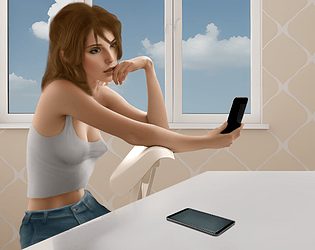এই গাইডটি গুগল ক্রোম অনুবাদ বৈশিষ্ট্যগুলির একটি বিস্তৃত ওয়াকথ্রু সরবরাহ করে, আপনাকে অনায়াসে বহুভাষিক ওয়েবসাইটগুলিতে নেভিগেট করার ক্ষমতা দেয়। আমরা পুরো ওয়েব পৃষ্ঠাগুলি অনুবাদ, নির্বাচিত পাঠ্য এবং আপনার অনুবাদ পছন্দগুলি কাস্টমাইজ করার জন্য কভার করব। এই কৌশলগুলি আয়ত্ত করুন এবং দক্ষ ওয়েব ব্রাউজিংয়ের জন্য ভাষার বাধাগুলি ভেঙে দিন।
পদক্ষেপ 1:
আপনার গুগল ক্রোম ব্রাউজারের উপরের ডান কোণে আরও সরঞ্জাম মেনুটি সন্ধান করুন এবং ক্লিক করুন (সাধারণত তিনটি উল্লম্ব বিন্দু বা তিনটি অনুভূমিক রেখা দ্বারা প্রতিনিধিত্ব করা হয়)।

পদক্ষেপ 2:
ড্রপডাউন মেনুতে, "সেটিংস" নির্বাচন করুন। এটি আপনার ব্রাউজারের সেটিংস পৃষ্ঠাটি খুলবে।

পদক্ষেপ 3:
সেটিংস পৃষ্ঠার শীর্ষে অনুসন্ধান বারটি ব্যবহার করুন। প্রাসঙ্গিক সেটিংস দ্রুত সন্ধান করতে "অনুবাদ" বা "ভাষা" প্রবেশ করান।

পদক্ষেপ 4:
"ভাষা" বা "অনুবাদ পরিষেবাদি" বিকল্পটি সনাক্ত করুন (সঠিক শব্দটি কিছুটা পরিবর্তিত হতে পারে) এবং এটিতে ক্লিক করুন।
পদক্ষেপ 5:
ভাষা সেটিংসে, আপনি আপনার ব্রাউজার দ্বারা সমর্থিত ভাষাগুলি তালিকাভুক্ত একটি ড্রপডাউন মেনু পাবেন। "ভাষা যুক্ত করুন" বোতামটি ক্লিক করুন বা আপনার বিদ্যমান ভাষার পছন্দগুলি পর্যালোচনা করুন।

পদক্ষেপ 6:
এই পৃষ্ঠায়, ভাষা যুক্ত বা পরিচালনা করার পাশাপাশি, আপনি "আপনার পড়া ভাষায় নয় এমন পৃষ্ঠাগুলি অনুবাদ করার প্রস্তাব দেওয়ার জন্য একটি বিকল্প পাবেন।" নিশ্চিত করুন যে এই বিকল্পটি সক্ষম রয়েছে। গুগল ক্রোম তারপরে স্বয়ংক্রিয়ভাবে আপনাকে আপনার ব্রাউজারের ডিফল্ট ভাষা ব্যতীত অন্য ভাষায় পৃষ্ঠাগুলি অনুবাদ করতে অনুরোধ করবে।